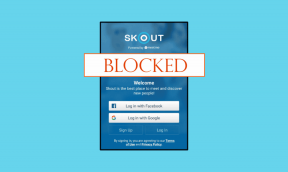Mencoba semua yang Anda sarankan, masih belum berhasil.
Perbaiki kode kesalahan instalasi .Net Framework 3.5 0x800f0922
Bermacam Macam / / November 28, 2021
Perbaiki kode kesalahan instalasi .Net Framework 3.5 0x800f0922: Kesalahan di atas berarti Anda tidak dapat menginstal .net framework dan setiap kali Anda mencoba memperbaruinya, Anda akan menghadapi kode kesalahan 0x800f0922. Tidak ada alasan tunggal mengapa Anda mengalami masalah ini, tetapi terkadang hal ini sama konyolnya dengan tidak mengaktifkan .NET Framework 3.5 dari panel kontrol. Tetapi pengguna yang berbeda memiliki konfigurasi PC yang berbeda, jadi kami akan mencoba membuat daftar semua metode yang mungkin untuk memperbaiki masalah ini.
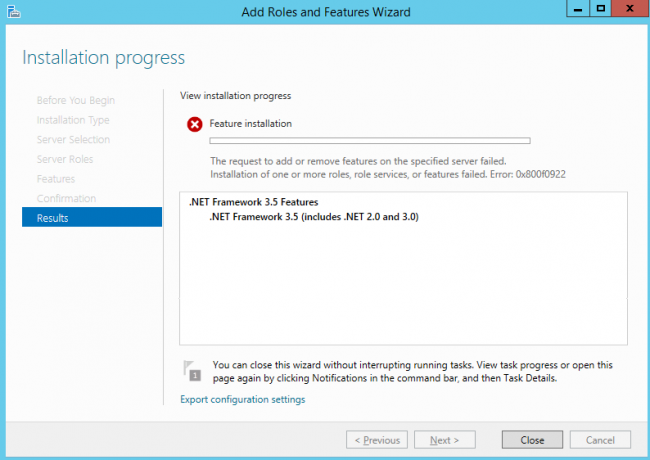
Isi
- Perbaiki kode kesalahan instalasi .Net Framework 3.5 0x800f0922
- Metode 1: Aktifkan .Net Framework 3.5
- Metode 2: Jalankan DISM (Penyediaan dan Pengelolaan Gambar Penerapan)
- Metode 3: Membangun Kembali Nilai Perpustakaan Penghitung Kinerja
Perbaiki kode kesalahan instalasi .Net Framework 3.5 0x800f0922
Pastikan untuk buat titik pemulihan untuk berjaga-jaga jika terjadi kesalahan.
Metode 1: Aktifkan .Net Framework 3.5
1.Tekan Tombol Windows + X lalu pilih Panel kendali.

2. Di Panel Kontrol, ketik “fitur Windows” dalam pencarian dan klik 'Mengaktifkan atau menonaktifkan fitur Windows' dari hasil pencarian.

3.Pilih kotak centang “.NET Framework 3.5 (termasuk .NET 2.0 dan 3.0)” dan klik OK.
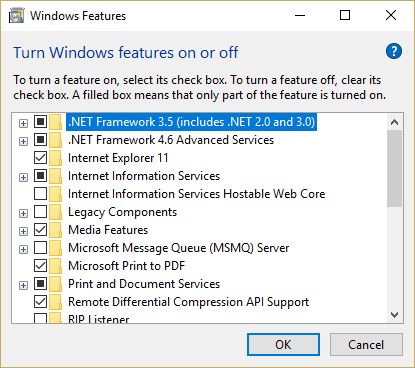
4.Restart PC Anda untuk menyimpan perubahan.
Metode 2: Jalankan DISM (Penyediaan dan Pengelolaan Gambar Penerapan)
1.Tekan Windows Key + X lalu pilih Command Prompt (Admin).

2.Masukkan perintah berikut di cmd dan tekan enter:
Penting: Saat Anda DISM, Anda harus menyiapkan Media Instalasi Windows.
DISM.exe /Online /Cleanup-Image /RestoreHealth /Sumber: C:\RepairSource\Windows /LimitAccess
Catatan: Ganti C:\RepairSource\Windows dengan lokasi sumber perbaikan Anda

2.Tekan enter untuk menjalankan perintah di atas dan tunggu hingga proses selesai, biasanya memakan waktu 15-20 menit.
CATATAN: Jika perintah di atas tidak berhasil, coba perintah di bawah ini: Dism /Image: C:\offline /Cleanup-Image /RestoreHealth /Sumber: c:\test\mount\windows. Dism /Online /Cleanup-Image /RestoreHealth /Sumber: c:\test\mount\windows /LimitAccess
3.Setelah proses DISM jika sudah selesai, ketik perintah berikut di cmd dan tekan Enter: sfc /scannow
4. Biarkan Pemeriksa Berkas Sistem berjalan dan setelah selesai, mulai ulang PC Anda.
Metode 3: Membangun Kembali Nilai Perpustakaan Penghitung Kinerja
1.Tekan Tombol Windows + X lalu klik Prompt Perintah (Admin).
2. Ketik perintah berikut di cmd dan tekan enter: lodctr /R
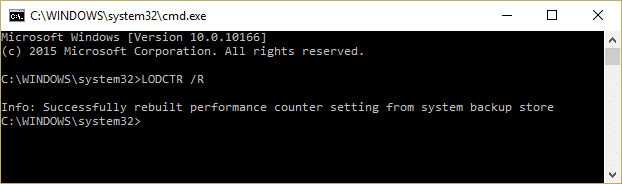
3.Tunggu sampai proses selesai lalu install .Net Framework 2.0 dan 3.0 dari Mengaktifkan atau menonaktifkan Fitur Windows.
4. Reboot PC Anda untuk menyimpan perubahan.
Direkomendasikan untukmu:
- Perbaiki Tidak Ada Tombol Instal di Windows Store
- Lakukan boot Bersih di Windows
- Perbaiki kesalahan Pembaruan Windows 10 0x8000ffff
- Windows Explorer telah berhenti bekerja [ASK]
Itu saja Anda telah berhasil Perbaiki kode kesalahan instalasi .Net Framework 3.5 0x800f0922 tetapi jika Anda masih memiliki pertanyaan tentang posting ini, silakan tanyakan di bagian komentar.
- Richard SkolekMembalas
- Bianca Ferraz
Sama disini
Membalas